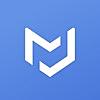【iPhoneイチから操作②】ホーム画面周りのカスタマイズ ~コントロールセンター、今日の表示、通知センター~
年末年始でAndroidからiPhoneに機種変し、1ヶ月が経ちました。
いろいろいじってみた操作性を書いてみるということで今回はホーム画面周りのカスタマイズについてです。
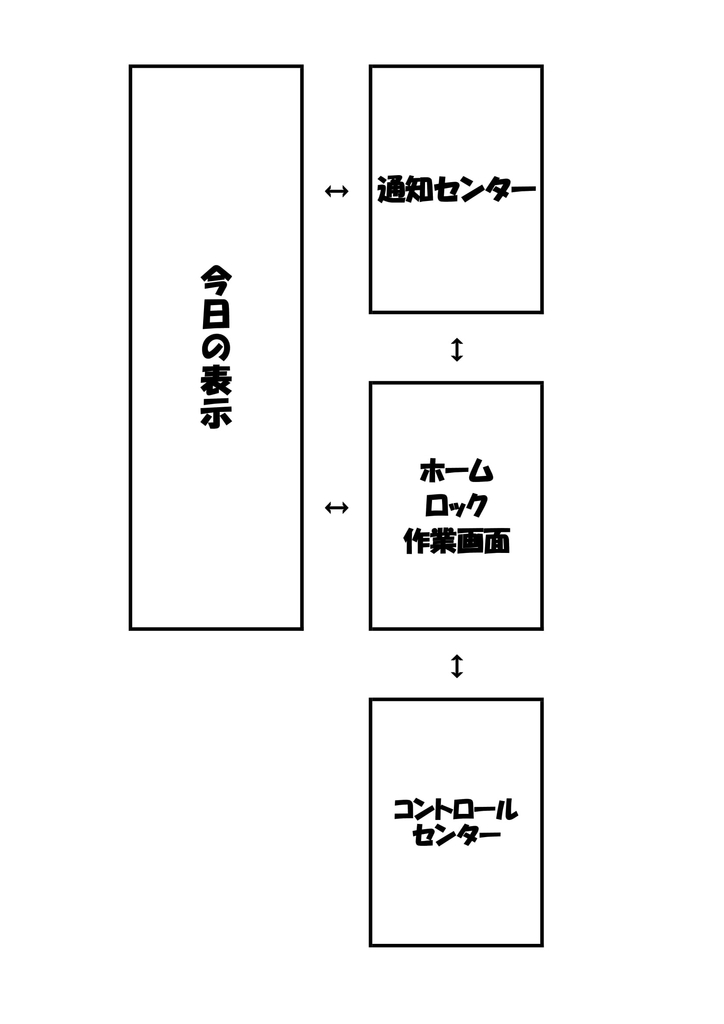
こんな感じ(雑)
『今日の表示』画面のウィジェット
僕はAndroidの時でもホーム画面はスッキリ派だったので、ウィジェットを置けないこと自体にそんなに不便は感じませんでした。
なので、適当にフォルダーにまとめておけば可もなく不可もなくだったのですが・・・
ホーム画面の左にあるページ(ググったら『今日の表示』っていう名前みたいですね)
この画面、デフォルトでは「今日の予定」とか「スクリーンタイム」とかが表示されている場所だったので最初はいらない子扱いしていたんですが、実は下の「編集」から、ウィジェットを好きに設置することができるんです!

例えばこのように、音楽聞き取りアプリの代表格『Shazam』を設置しておけば、街角で流れる気になる音楽の名前を知りたいとき、すぐさま聞き取りをさせることができます。
『今日の表示』はロック画面と通知画面からも表示できるので、起動しようとする間に曲が終わってしまうなんてことも無くなるかもしれません。
また『ショートカット』やスマートプラグ『Meross』も設置できるので、スマートハウス化が進んだ状態であれば、iPhoneをスマートハウスのリモコンとして使うこともできるんです!
コントロールセンターのカスタマイズ
wifiとかbluetoothとかのオンオフができるのがコントロールセンターです。
ここではそのほかにも、音量、明るさ、ミュージック操作などのボタンが常設されています。
更にその下の2段、実は設定からライトや時計アプリ、電卓などを好きに設置することができます。
Androidでもウィジェットやアプリを置くことができますが、iPhoneでもいろんな機能が置けて、意外とカスタム性は高いです。

▲下2段に好きな機能を設置できます。
僕が現在置いてるのは、ライト、時計アプリ、電卓、カメラ、QRスキャナ、ボイスレコーダーなのですが、この他にも、メモ帳、画面収録などの機能を設置することができます。
ちなみに2段(8個)を超えたら3段目に突入しました。でもそんなに要らない。
通知センター
こちらはその名の通り、通知が表示される画面です。
Androidだとコントロールと一緒になっていましたが、iPhoneだと別々になっています。8(plus)までの機種では上から、Xシリーズからは上部の左側からの表示になります。
アプリによって表示させたい・させたくないというのは、設定>通知から選ぶことができます。ここでいじれるのはそれくらいですかね。
また、『今日の表示』画面にもここからアクセスすることができるので、他のアプリを開いているときはここを使うと良いでしょう。
まとめ
機種変する前は、iPhoneはウィジェットが置けないだとかAndroidのほうがいろいろいじれるだとか聞いていたんですが、全然そんなことないじゃん!って感じですね(笑)
ただ一つだけ、いじり過ぎてごちゃごちゃになるのだけは気を付けようと思っています。カスタムが楽しい余り、ウィジェット・通知バー・フローティングアイコンなどいじりまくって、要らないものまみれになってしまってはよろしくないですからね。
あくまでシンプルに、です。
それでは。